您好,登錄后才能下訂單哦!
您好,登錄后才能下訂單哦!
小編給大家分享一下在Win10中如何手動添加/修改本地IP,希望大家閱讀完這篇文章之后都有所收獲,下面讓我們一起去探討吧!
今天需要用Win10做一下實驗,手動修改IP。
Win10里面修改本地IP不是一件特別困難的事,簡單來說可以分為兩種方式:
圖形方式
命令行方式
先來看一下比較簡單的圖形方式。
打開Win,輸入Network status,可以看到下面界面:

選擇其中的網卡(圖中是Ethernet),點擊其中的Properties:
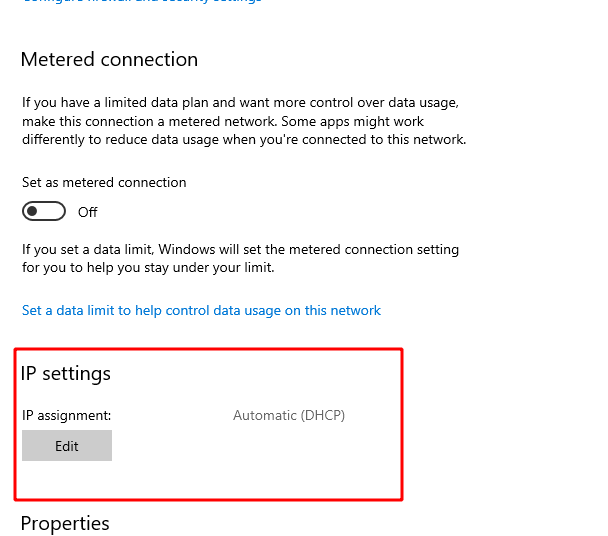
點擊其中的Edit并選擇Manual就可以修改:
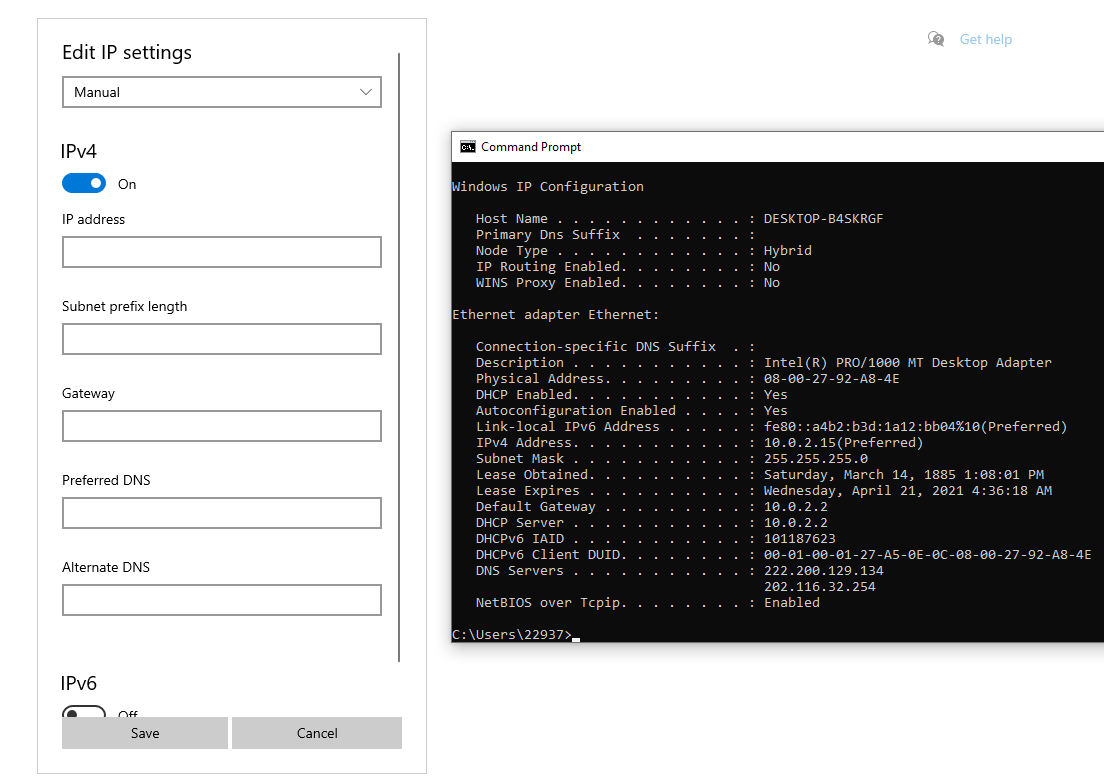
關于其中的值如何填寫,建議參考ipconfig /all中的值。
圖中右邊的黑框就是在cmd使用ipconfig /all獲取的結果,可以看到:
內網IP:10.0.2.15
子網掩碼:255.255.255.0
網關:10.0.2.2
所以根據需要修改內網IP的值即可,子網掩碼一般為24(255.255.255.0)、網關、DNS可以直接使用默認網關的值(10.0.2.2):

在cmd里面再次使用ipconfig /all就可以看到新修改的值了:
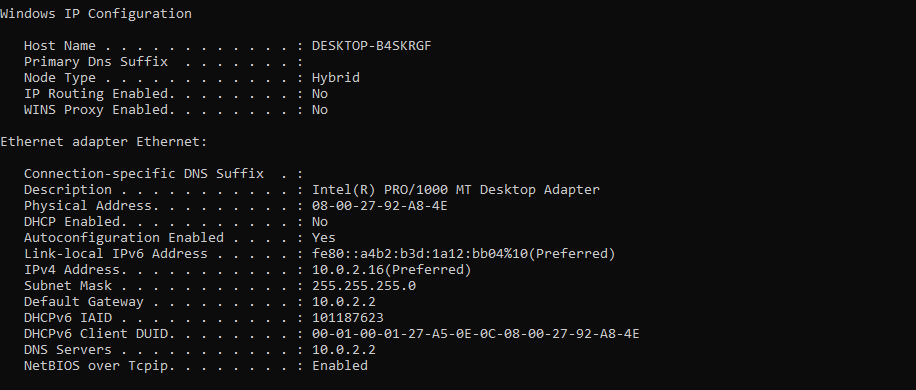
眾所周知,在Win10中使用命令行操作的檔次比使用圖形操作高了不止一個檔次,而且,使用圖形化操作的話還不能添加新的IP,只能修改IP,那么,這時候就輪到命令行操作登場了。
命令行操作主要使用到netsh命令,官方文檔在此處,先來看一下如何修改IP。
IP操作之前,首先需要知道網卡的名字,使用
netsh interface show interface
就可以看到自己的網卡名字了:

這里只有一個叫Ethernet的網卡,修改時,使用set命令即可,格式為:
netsh interface ipv4 set address name="INTERFACE_NAME" static IP_ADDRESS SUBNET_MASK GATEWAY
比如這里需要修改為10.0.2.18的IP,命令如下(需要管理員權限):
netsh interface ipv4 set address name="Ethernet" static 10.0.2.18 255.255.255.0 10.0.2.2
效果:
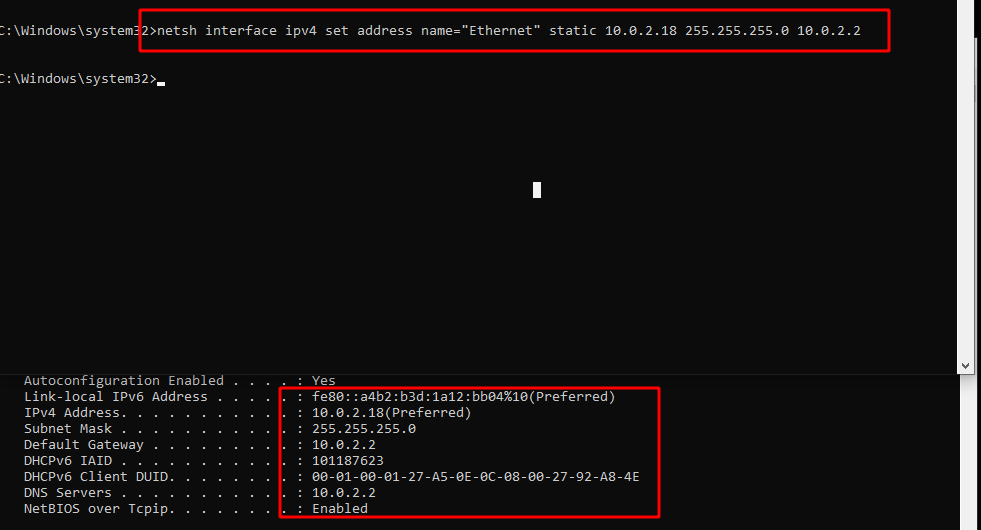
IP操作與修改類似,只是修改為add命令,格式如下:
netsh interface ipv4 add address name="INTERFACE_NAME" IP_ADDRESS SUBNET_MASK GATEWAY
比如需要添加一個10.0.2.19的IP,命名如下:
net interface ipv4 add address name="Ethernet" 10.0.2.19 255.255.255.0 10.0.2.2
效果:
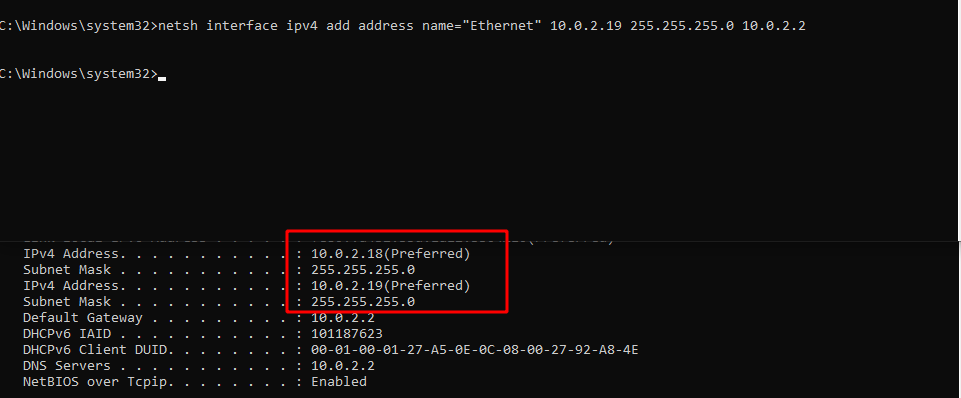
IP刪除IP操作也類似:
netsh interface ipv4 delete address name="INTERFACE_NAME" IP_ADDRESS
比如把剛才新增加的10.0.2.19刪去:
netsh interface ipv4 delete address name="Ethernet" 10.0.2.19
效果:
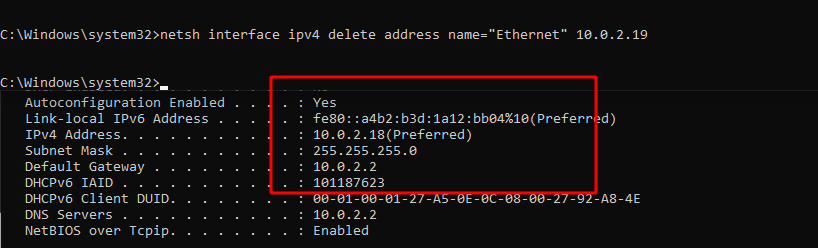
圖形化操作修改比較簡單,而命令行修改功能強大,但是配置難度較高,實際情況中可以結合兩者使用。
另外,如果出現了無法連接網絡的情況,一種簡單的解決辦法是在Network status中切換為DHCP,自動分配IP以及DNS:
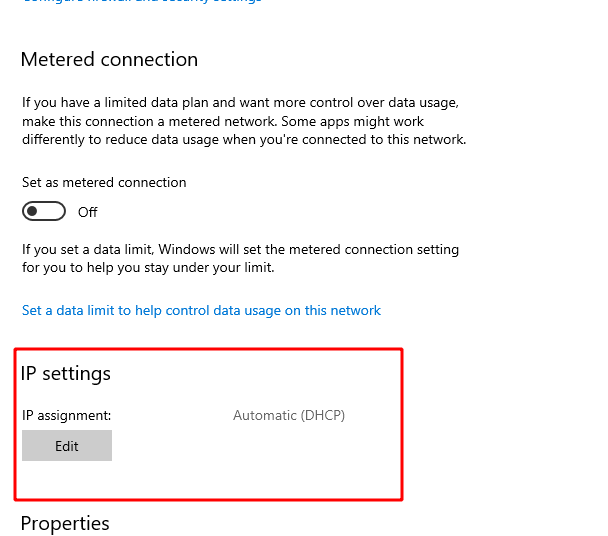
看完了這篇文章,相信你對“在Win10中如何手動添加/修改本地IP”有了一定的了解,如果想了解更多相關知識,歡迎關注億速云行業資訊頻道,感謝各位的閱讀!
免責聲明:本站發布的內容(圖片、視頻和文字)以原創、轉載和分享為主,文章觀點不代表本網站立場,如果涉及侵權請聯系站長郵箱:is@yisu.com進行舉報,并提供相關證據,一經查實,將立刻刪除涉嫌侵權內容。